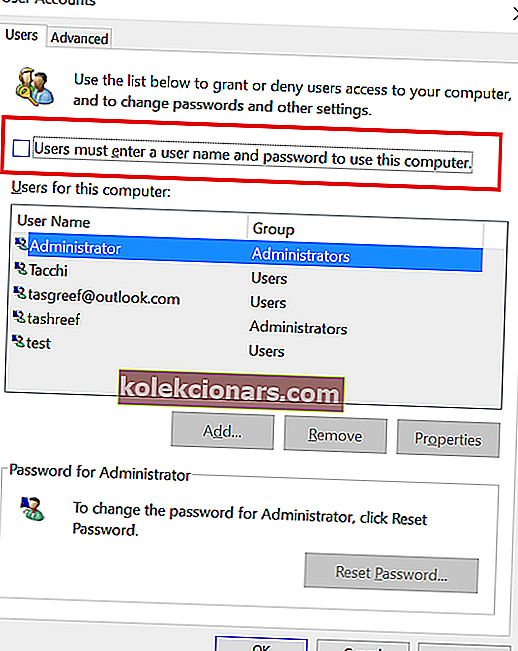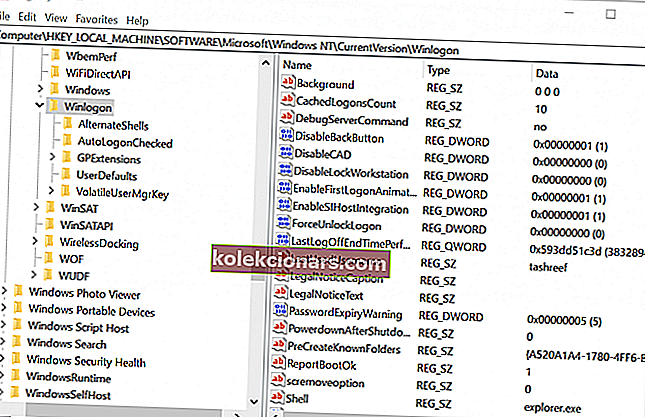„Windows 10“, kaip ir jo pirmtakas, taip pat yra keletas galimybių prisijungti prie vartotojo abonementų. Tačiau ką daryti, jei nenorite, kad tarp jų būtų saugos sluoksniai ir norite automatiškai prisijungti prie „Windows 10“?
Norėdami apsaugoti „Windows“ vartotojų abonementą, galite naudoti ilgą ir saugų slaptažodį, 6 skaitmenų PIN kodą ar net biometrinį prisijungimą, jei jūsų sistema jį palaiko. Tačiau jei nenorite įvesti PIN ar slaptažodžio kiekvienam prisijungimui, galite įjungti automatinį prisijungimą sistemoje „Windows 10“.
Šiame straipsnyje mes padėsime jums atlikti veiksmus, kaip įgalinti automatinį prisijungimą sistemoje „Windows 10“.
Kaip įjungti automatinį prisijungimą sistemoje „Windows 10“
Yra du būdai tai pasiekti. Galite išjungti prisijungimo duomenis tiesiogiai iš „Vartotojo abonementų“ valdiklio arba redaguodami registrą.
1. Įjunkite automatinį prisijungimą naudodami „User Accounts“
- Paspauskite „ Windows“ klavišą + R, kad atidarytumėte „Run“.
- Dialogo lange Vykdyti įveskite netplwiz ir spustelėkite Gerai. Tai atidarys langą Vartotojo abonementai .
- Atžymėkite laukelį „ Vartotojai, norėdami naudoti šį kompiuterį, turi įvesti vartotojo vardą ir slaptažodį “.
- Spustelėkite Taikyti.
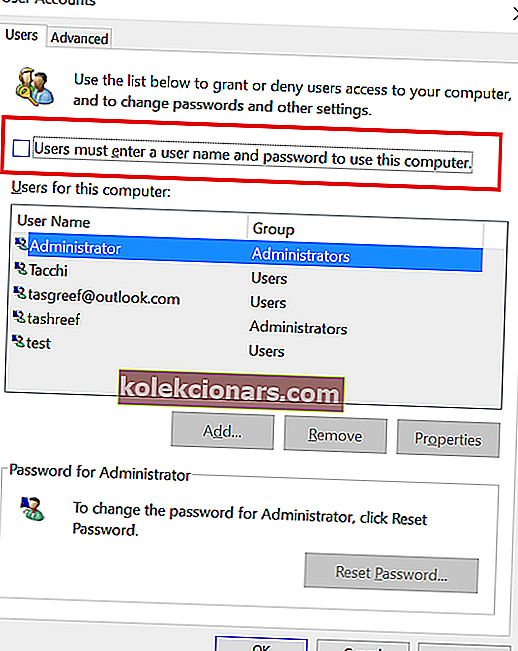
- Kai būsite paraginti įvesti vartotojo kredencialus, įveskite vartotojo vardą ir slaptažodį, kad išjungtumėte slaptažodžiu pagrįstą prisijungimą. Gali tekti du kartus įvesti vartotojo vardą ir slaptažodį.
- Spustelėkite Gerai, jei norite išsaugoti ir išeiti iš lango.
- Kitą kartą paleidus iš naujo, galėsite prisijungti neįvedę savo paskyros slaptažodžio.
Kaip atkurti prarastą BIOS slaptažodį sistemoje „Windows 10“
2. Įjunkite automatinį prisijungimą naudodami registro rengyklę
- Jei pirmasis metodas neveikė ir „Windows 10“ vis tiek prašo slaptažodžio prisijungiant, pabandykite įsilaužti į šį registrą.
- Prieš atlikdami bet kokius registro pakeitimus, sukurkite sistemos atkūrimo tašką. Tai leis jums atkurti kompiuterio normalią padėtį, jei kažkas negerai.
Redaguoti registro failus
- Paspauskite „ Windows“ klavišą + R, kad atidarytumėte „Run“.
- Įveskite regedit ir spustelėkite Gerai, kad atidarytumėte registro rengyklę.
- Registro rengyklėje eikite į šią vietą:
HKEY_LOCAL_MACHINE \ SOFTWARE \ Microsoft \ Windows NT \ CurrentVersion \ Winlogon
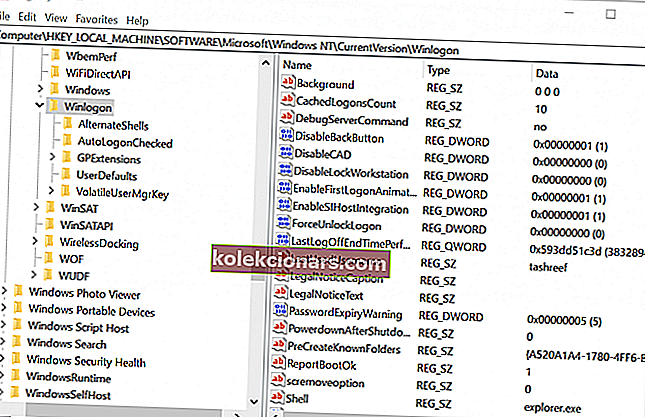
- Dešiniojoje srityje dukart spustelėkite įrašą DefaultUserName .
- Įveskite savo vartotojo vardą ir spustelėkite Gerai.
- Tada dukart spustelėkite įrašą „ DefaultPassword“ . Įveskite slaptažodį ir spustelėkite Gerai.
- Jei „DefaultPassword“ įrašo nėra, turite jį sukurti rankiniu būdu. Štai kaip tai padaryti. Jei matote įrašą „ DefaultPassword“ , pereikite prie 11 veiksmo.
- Dėl Redaguoti meniu, spustelėkite Naujas ir pasirinkite Eilutės reikšmė.
- Pavadinkite jį kaip „ DefaultPassword“ ir paspauskite „Enter“.
- Dukart spustelėkite „ DefaultPassword“, įveskite slaptažodį ir spustelėkite Gerai.
- Dėl Redaguoti meniu, spustelėkite Naujas ir pasirinkite Eilutės reikšmė.
- Pavadinkite jį kaip „ AutoAdminLogon“ ir paspauskite „Enter“.
- Dukart spustelėkite „ AutoAdminLogon“ įrašą.
- Lauke Redaguoti eilutę lauke Reikšmė įveskite 1 ir spustelėkite Gerai.
- Išeikite iš registro rengyklės.
- Iš naujo paleiskite kompiuterį. Dabar galite automatiškai prisijungti neįvedę slaptažodžio.
Taigi, tai yra du būdai, kaip įgalinti automatinį prisijungimą sistemoje „Windows 10“. Išbandykite pirmąjį metodą ir, jei tai neveikia, pereikite prie registro rengyklės metodo.
Susijusios istorijos, kurios jums gali patikti:
- Pamiršote „Windows 10“ administratoriaus slaptažodį? Štai ką daryti
- Ar jūsų 4K televizorius yra neryškus naudojant „Windows 10“? Išbandyti šį
- Kaip prisijungti prie „Windows 10“ be slaptažodžio